Update data record melalui userform biasa dilakukan dan dipakai pada aplikasi dan dalam hal ini tentunya aplikasi berbasis VBA Excel. Mungkin jika Anda lihat pada aplikasi yang Pilkades versi terbaru yang pernah saya buat
Silakan baca :Ada pasilitas Administrator yang mampu mengupdate data record untuk setiap user yang telah didaftarkan pada database aplikasi Pilkades tersebut. Sebagai seorang Administrator Anda bisa mengupdate data tersebut hal ini memang seorang programmer membuat fasilitas untuk memperbaiki data user pengguna Aplikasi untuk merubah data recordnya.
Aplikasi Pilkades Ver.7.01 Gold
Perhatikan gambar berikut ini
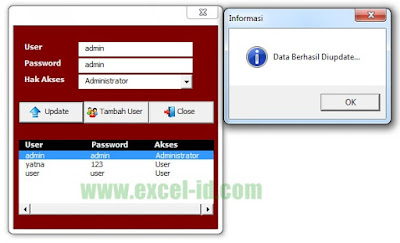
Ketika saya klik daftar user yang ada pada listbox maka data yang akan diupdate akan ditampilkan sesuai field nya masing-masing. Misalnya saya akan update data admin maka silakan klik list user admin kemudian silakan ganti password ataupun nama user atau bahkan Anda bisa mengganti hak akses dari setiap user tersebut kemudian klik tombol Update maka akan muncul sebuah pesan informasi kepada user bahwa "Data Berhasil Diupdate".
Berikut Coding untuk Tombol Update Record pada Database.
Private Sub CommandButton1_Click()Dim Kode, C As Variant
Dim Baris As Long
Set Ws = Worksheets("Password")
Kode = Me.TextBox1.Value
With Ws.Range("ListUser")
Set C = .Find(Kode, Lookat:=xlWhole)
If Not C Is Nothing Then
Baris = C.Row
Ws.Cells(Baris, 1).Value = TextBox1.Value
Ws.Cells(Baris, 2).Value = TextBox2.Value
Ws.Cells(Baris, 3).Value = ComboBox1.Value
End If
End With
MsgBox "Data Berhasil Diupdate...", 64, "Informasi"
End Sub
Anda harus mendefinisikan terlebih dahulu untuk Kode dan C sebagai type data Variant kemudian Baris adalah type data Long. Setelah itu algoritma berikutnya adalah kita seting nama Ws dengan mengarah pada Worksheet Password Anda bisa menggantinya dimana atau apa nama dari worksheet tempat Anda menyimpan databasenya.
Komudian untuk Kode kita definisikan bahwa Kode adalah data isian pada textbox1. Pada database di worksheets Password karena banyaknya range yang ada maka kita harus buat terlebih dahulu penamaan range atau lebih dikenal dengan Name Range.
Baca: Cara Membuat Nama Range
dan Cara Mengganti Nama Range
Logika berikutnya adalah lakukan pencarian pada database jika ditemukan yang sesuai dengan textbox1 maka isi textbox1 dengan record baris yang sama dengan textbox1 dan kolom 1, kemudian ke kanan lakukan kembali pencarian yang sama dengan textbox1 maka tampilkan di textbox2 kolom ke-2 dan tampilkan data yang sesuai dengan textbox1 pada combobox1.
OK, demikian ulasan singkan bagaimana cara membuat tombol update data record pada database Ms. Excel melalui UserForm control, semoga bermanfaat dan selamat mencoba.
0 Response to "Function Cara Membuat Tombol Update Data Melalui UserForm Excel #Rumus Ajaib"
Post a Comment